ارتقاء به یک آیفون یا آیپد جدید میتواند کمی دلهرهآور باشد، بهویژه اگر دادههای زیادی داشته باشید. خوشبختانه، روشهای سادهای وجود دارد که میتوانید از طریق آنها دادههای خود را از یک آیفون قدیمی به آیفون جدید منتقل کنید.
شروع سریع
ویژگی “شروع سریع” از زمان عرضه iOS 11 و iPadOS 13 در تمام آیفونها و آیپدها موجود است. این روش عالی است زیرا فشار را از روی شما برداشته و فرآیند انتقال دادهها را بهطور خودکار انجام میدهد. برای استفاده از این روش نیازی به داشتن پشتیبان از دادههایتان ندارید. با این حال، باید آیفون قدیمی خود را در دسترس داشته باشید.
اطمینان حاصل کنید که آیفون قدیمی شما به وایفای متصل است و بلوتوث روشن باشد. سپس، هر دو دستگاه را کنار هم قرار دهید و آیفون قدیمی از شما خواسته خواهد شد که آیفون جدید را راهاندازی کنید.

پس از تایید شناسه اپل خود، انیمیشنی برای اتصال دستگاهها اسکن خواهید کرد و سپس تمام دادههای شما—برنامهها، تنظیمات، پیامها و عکسها—بهصورت بیسیم به دستگاه جدید منتقل خواهد شد. تنها نقطه ضعف این روش این است که فرآیند انتقال ممکن است زمانبر باشد، بنابراین باید هر دو گوشی را نزدیک به هم و شارژ شده نگه دارید.
iCloud
iCloud یکی دیگر از ویژگیهایی است که به شما اجازه میدهد دادههای خود را به آیفون یا آیپد جدید منتقل کنید. در این روش، نیازی به داشتن دستگاه قدیمی کنار خود نیست، هرچند باید ابتدا یک نسخه پشتیبان از آیفون قدیمی خود با استفاده از iCloud تهیه کنید.
برای اطمینان از اینکه نسخه پشتیبان iCloud شما بهروز است:
- تنظیمات را در آیفون قدیمی خود باز کرده و روی نام خود در بالای صفحه ضربه بزنید.
- iCloud را انتخاب کرده و سپس گزینهی iCloud Backup را انتخاب کنید.
- روی Back Up Now ضربه بزنید.
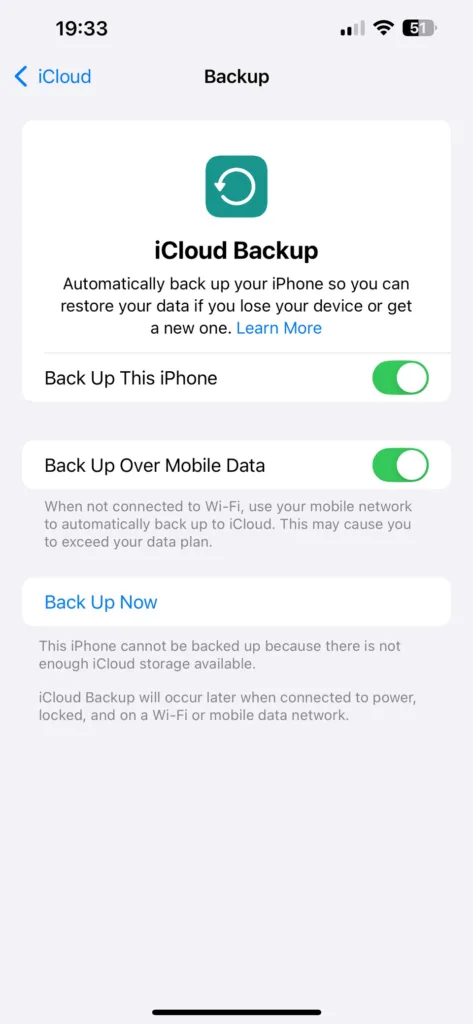
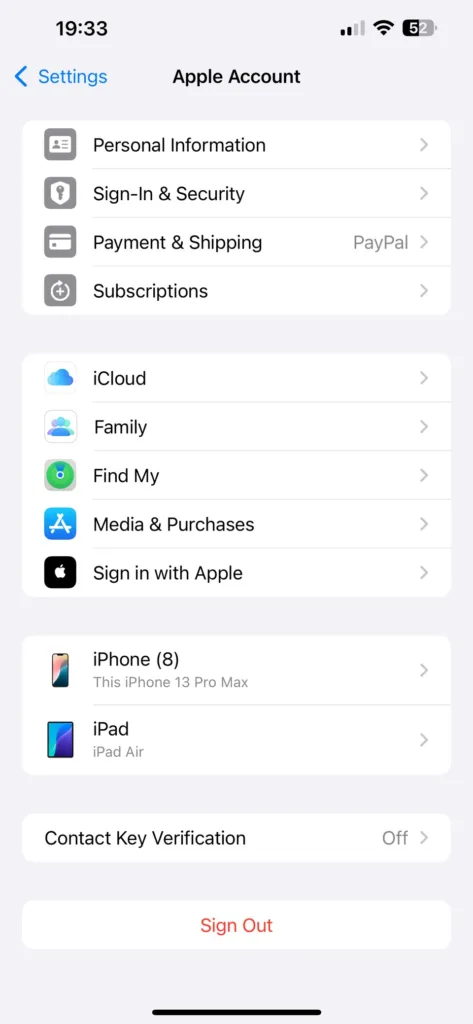
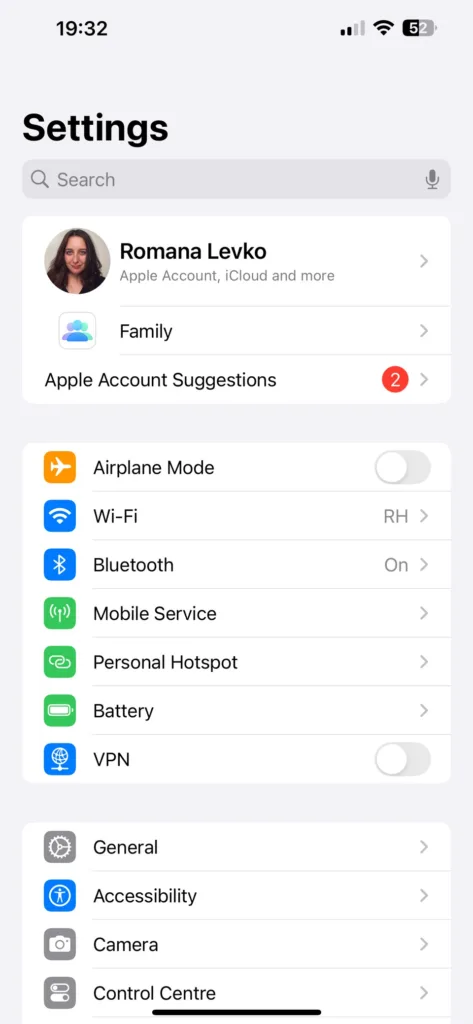
اگر در همگامسازی دستگاه خود مشکل دارید، مشکلات رایج iCloud و روشهای رفع آنها را بررسی کنید.
هنگام راهاندازی دستگاه جدید خود، گزینهی Restore from iCloud Backup را انتخاب کرده و با Apple ID خود وارد شوید.
نسخه پشتیبان اخیر خود را انتخاب کنید تا دانلود دادهها شروع شود. در هنگام دانلود نسخه پشتیبان، دستگاه خود را به برق متصل و شارژ نگه دارید.
iTunes

انتقال از طریق iTunes به شما این امکان را میدهد تا دادههای خود را به آیفون یا آیپد جدید منتقل کنید با استفاده از کامپیوتر. با این حال، شما به یک نسخه پشتیبان اخیر از آیفون قدیمی خود که در مک یا کامپیوتر شخصی ذخیره شده است، نیاز دارید.
برای ایجاد نسخه پشتیبان با استفاده از iTunes، باید مراحل زیر را انجام دهید:
- آیفون قدیمی خود را به کامپیوتر متصل کنید.
- Finder (در macOS Catalina یا نسخههای بعدی) یا iTunes (در ویندوز یا نسخههای قدیمیتر macOS) را باز کنید.
- دستگاه خود را انتخاب کنید، روی Back Up Now کلیک کرده و منتظر بمانید تا فرآیند تکمیل شود.
پس از اتمام نسخه پشتیبان، میتوانید شروع به انتقال دادهها به آیفون جدید خود کنید:
- گزینه Restore from Mac or PC را انتخاب کنید.
- آیفون جدید خود را به کامپیوتر متصل کنید.
- Finder یا iTunes را باز کرده، گزینه Restore from this backup را انتخاب کرده و آخرین نسخه پشتیبان را انتخاب کنید.
- منتظر بمانید تا فرآیند تکمیل شود قبل از اینکه شروع به استفاده از آیفون جدید خود کنید.
اتصال با سیم

انتقال با سیم روش دیگری عالی برای جابجایی دادهها از آیفون قدیمی به آیفون جدید است و احتمالاً سریعترین روش در این فهرست محسوب میشود. برای استفاده از این روش به یک کابل شارژ و هر دو آیفون نیاز دارید. بسته به مدل آیفونی که از آن انتقال میدهید، کابلهای مورد نیاز ممکن است متفاوت باشند.
- برای انتقال از آیفون ۱۵ به آیفون ۱۶ و مدلهای جدیدتر، به یک کابل شارژ USB-C نیاز دارید.
- برای انتقال از آیفون ۱۴ یا مدلهای قدیمیتر به آیفون ۱۵ یا مدلهای جدیدتر، به یک کابل Lightning به USB-C نیاز دارید.
- اگر دادهها را از آیفون ۱۴ یا مدلهای قدیمیتر به آیفون ۱۴ یا مدلهای قدیمیتر دیگری منتقل میکنید، به یک آداپتور دوربین USB 3 به Lightning و یک کابل Lightning به USB نیاز دارید.
ابتدا هر دو آیفون را به هم متصل کنید. اگر آیفون ۱۴ یا مدلهای قدیمیتر دارید، آداپتور را به دستگاه قدیمی خود متصل کرده و سپس از کابل Lightning به USB (یا USB-C) برای اتصال آن به آیفون جدید استفاده کنید. دستگاه جدید خود را روشن کرده و دستورالعملها را دنبال کنید. هنگام درخواست، گزینه “انتقال از آیفون” را انتخاب کنید تا دادهها را منتقل کنید.
اطمینان حاصل کنید که در طول فرایند انتقال دادهها، هر دو دستگاه متصل و شارژ شوند. پس از اتمام، آیفون جدید شما تمامی دادهها را از آیفون قدیمی شما خواهد داشت.
در مجموع، روش Quick Start سادهترین روش برای انتقال مستقیم است، اما iCloud برای مواقعی که دستگاه قدیمی خود را ندارید عالی است. اگر ترجیح میدهید نسخه پشتیبان خود را روی کامپیوتر نگه دارید، iTunes هنوز یک گزینه امتحانشده و عالی است.
اگر به دنبال سریعترین گزینه هستید، انتقال با سیم هنوز بهترین روش است، هرچند بسته به مدل آیفونی که از آن ارتقا میدهید ممکن است به کابلهای اضافی نیاز داشته باشید. البته، انتقال دادهها از آیفون قدیمی تنها یکی از کارهایی است که باید پس از خرید آیفون جدید انجام دهید.












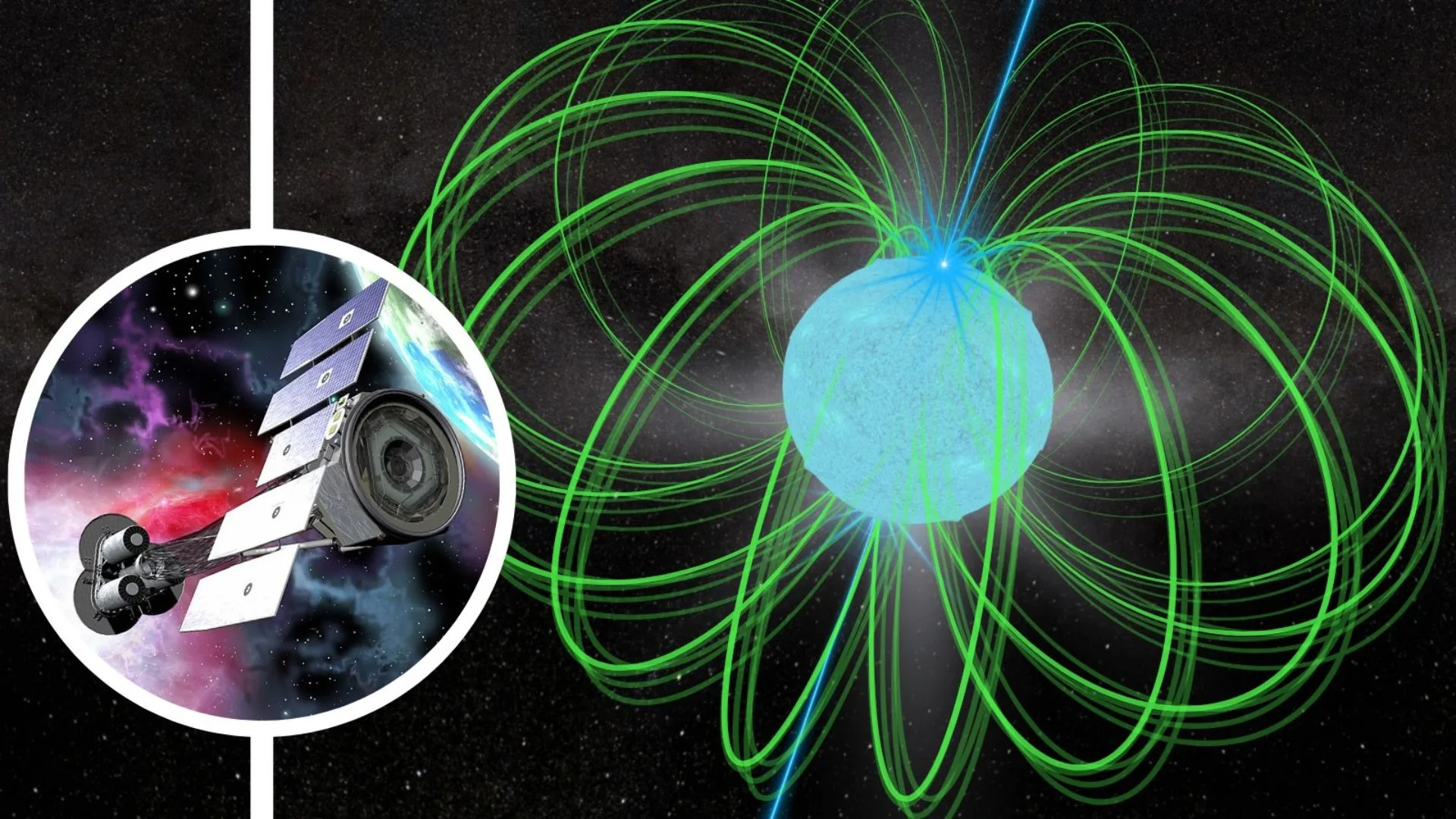

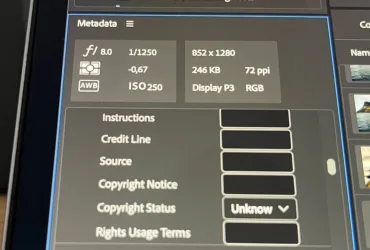


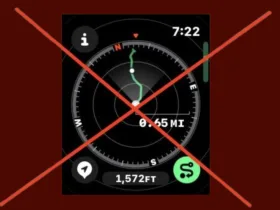




دیدگاه ها